
文件名称批量修改工具绿色版
详情介绍
文件名批量修改是一款操作简单,功能强大的文件夹名称批量修改工具,它可帮助用户批量的将文件夹名改成自己所定的统一格式,命名的规则可包括我的文件_+编号、我的图片_+编号、我的音乐_+编号等,且支持选择多种编号格式,如0、00、000、0000等。文件名批量修改支持一键更改文件夹扩展名,可一键查找和替换文件夹名称,同时支持自定义文件夹名称大小写,可删除文件名中的空格,可一键一键替换文件名中空格为“_”及修改创建日期,并支持自动预览、显示手动拖入文件时包含文件夹本身名称、修改完成之后不打开所选文件夹、显示手动拖入文件时包含所有子文件夹中文件及在修改完成之后不显示完成对话框等多种强大的功能,可更好的帮助用户进行文件名的批量修改。另外,文件名批量修改支持多种的一键批量化操作,包括批量删除文件名中的指定字符,或从文件名中指定位置删除n个字符、批量替换文件名中的字符、批量在文件名前添加字符,或在文件名后添加字符及批量给文件名编号,序号位置完全可自定义,同时支持序号前补零等内容。
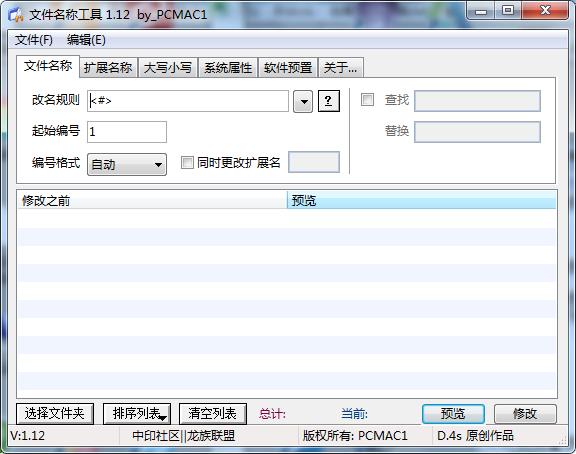
2、自动弹出程序界面,点击“选择文件夹”
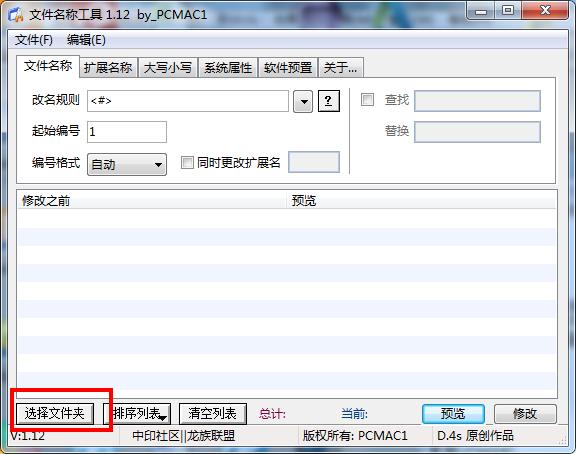
3、选择要修改的文件夹类型,这里可根据条件来选择文件夹,包括所有文件、自定类型、包含文件夹本身名称、包含所有子文件夹中文件,完成选择点击“确定”
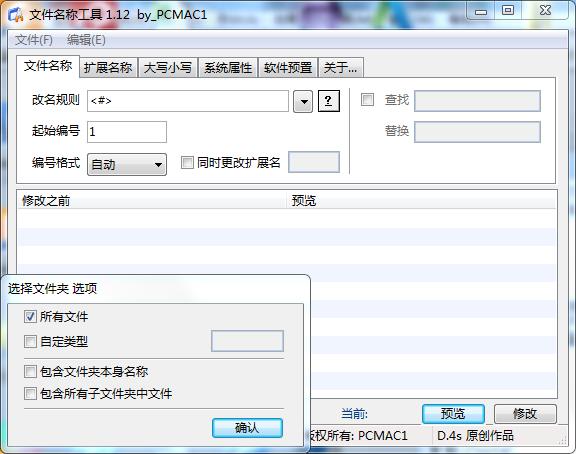
4、选择需要修改的文件夹,并点击“选择”
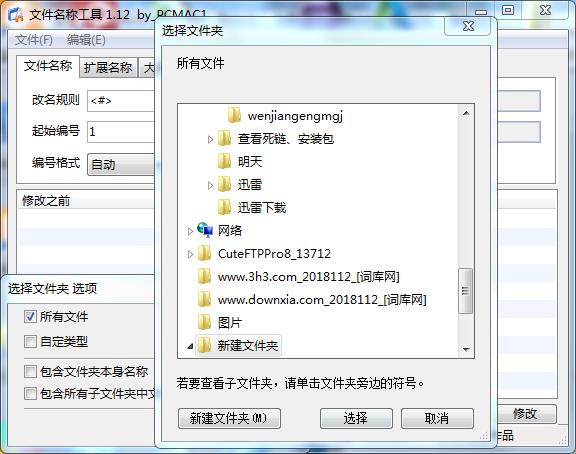
5、完成之后,在这里用户还可点击“排序列表”,可根据名称、大小、类型、建立时间来进行文件夹排序

6、点击“文件名称”,在改名规则中用户可自定义改名的规则,如我的文件_+编号、我的图片_+编号、我的音乐_+编号等等

7、之后在起始编号设置开始的编号数字或字母,同时在编号格式中可选择编号的格式内容,完成之后点击“修改”即可完成初始的文件名批量修改
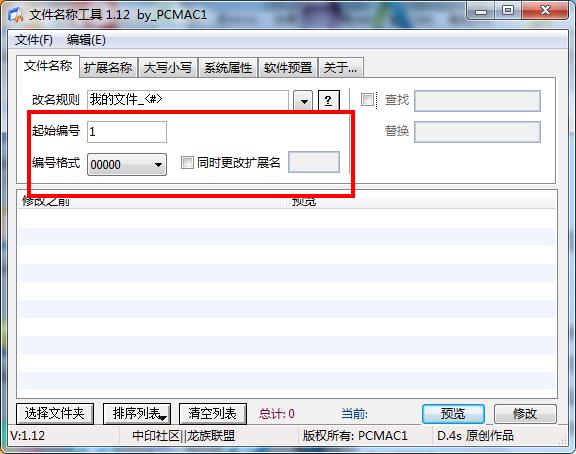
【快捷键】
撤销:Ctrl+Z
剪切:Ctrl+X
复制:Ctrl+C
粘贴:Ctrl+V
全选:Ctrl+A
2、可允许用户选择多种编号格式,如0、00、000、0000等
3、可更改扩展名
4、可一键查找和替换文件名称
5、批量修改文件扩展名,支持扩展名大小写转换
6、可删除文件名中空格
7、可一键替换文件名中空格为“_”
8、可一键修改创建日期
9、支持自动预览
10、支持显示手动拖入文件时包含文件夹本身名称
11、支持修改完成之后不打开所选文件夹
12、可显示手动拖入文件时包含所有子文件夹中文件
13、可在修改完成之后不显示完成对话框
14、批量删除文件名中的指定字符,或从文件名中指定位置删除n个字符
15、批量替换文件名中的字符
16、批量在文件名前添加字符,或在文件名后添加字符
17、批量给文件名编号,序号位置完全可自定义,同时支持序号前补零
2、功能强大,可一键修改文件夹的类型名称,并支持自定义多种规则,包括我的文件_+编号、我的图片_+编号、我的音乐_+编号等
3、纯净无广告,无任何广告,用户可享受到最为纯净的操作界面
4、操作简单,修改文件夹名称只需一键即可完成文件夹名称修改
不能使用的只有/ \ : * " < > | 这几个符号
一些文件系统限制扩展的长度,如个人计算机磁盘操作系统(PC-DOS)和微软磁盘操作系统(MS-DOS)上的FAT文件系统不允许超过三个字符,IBM的VM / CMS不允许超过八个字符,而其他的比如NTFS“新技术文件系统”则不限制,而Unix操作系统的文件系统接受分隔符点作为一个合法有效的字符。
当然并不是说文件名一定要包括扩展名,扩展名并非必须,而仅仅是一个提示,提示该文件最可能由何种应用程序打开,或者如何处理。
这带来很多方便之处,例如文件资源管理器不需要读取文件内容,即可根据文件扩展名来展示它的图标,这也是为什么没有扩展名的文件图标不是可识别的应用程序模样的原因。同时,这个设计也带来了一些危险,有些恶意程序会改变自己的扩展名以躲避检查和增加被运行的机会
*.drv为设备驱动程序(Driver);
*.fon和*.fot都是字库文件;
*.grp为分组文件(Group);
*.ini为初始化信息文件 (Initiation);
*.pif为DOS环境下的可执行文件在Windows下执行时所需要的文件格式;
*.crd即卡片文件(Card);
*.rec即记录器宏文件(Record);
*.txt文本文件;
*.wri即文本文件(Write),它是字处理write.exe生成的文件;
*.doc和*.rtf也是文本文件(Document),它们是Word产生的文件;
*.cal为日历文件;
*.clp是剪贴板中的文件格式;
*.htm和 *.html即主页文件;
*.par为交换文件;
*.pwl为口令文件(Password);
*.bmp是一种位图文件格式,它是一组点(像素)组成的图像,它们由图像程序生成或在扫描图像时创建。Microsoft公司和IBM开发的位图文件格式。它为各种操作系统和应用程序所支持。支持压缩,最大的图像像素为64000×64000;
*.pcx由Zsoft公司推出,它对图像数据也进行了压缩,可由PCX生成。用于Windows的画笔。支持24位颜色,最大图像像素是64000×64000,支持压缩;
*.GIF图形交换格式,由Compu Serve创建,它能以任意大小支持图画,通过压缩可节省存储空间,还能将多幅图画存在一个文件中。支持256色,最大图像像素是64000×64000;
*.PCD是Eastman Kodak所开发的位图文件格式,被所有的平台所支持,PCD支持24位颜色,最大的图像像素是2048×3072,用于在CD-ROM上保存照片;
*.PSD是Adobe Photoshop的位图文件格式,被Macintosh和MS Windows平台所支持,最大的图像像素是30000×30000,支持压缩,广泛用于商业艺术;
*.MAC是Apple公司所开发的位图文件格式。被Macintosh平台所支持,仅支持单色原图,最大图像像素是576×720。支持压缩,主要用于在Macintosh图形应用程序中保存黑白图形和剪贴画片;
*.MPEG是国际标准化组织的运动图像专家小组开发的动画文件格式。被所有平台和Xing Technologies MPEG播放器及其他应用程序所支持,支持压缩,最大图像像素是4095×4094×30帧/每秒。用于编码音频、视频、文本和图形数据;
*.QTM是Apple计算机公司开发的动画文件格式。被Apple Macintosh和Microsoft Windows平台所支持,支持25位颜色,最大图像像素是64000×64000,支持压缩,用于保存音频和运动视频信息;
*.AIF是Apple计算机公司开发的声音文件格式,被Macintosh平台和应用程序所支持。支持压缩;
*.SVX是Commodore所开发的声音文件格式,被Amiga平台和应用程序所支持,不支持压缩;
*.SND是Apple计算机公司开发的声音文件格式,被Macintosh平台和多种Macintosh应用程序所支持,支持某些压缩;
*.MID是国际MIDI协会开发的声音文件格式,被Windows平台和许多应用程序所支持,用于为乐器创建数字声音;
*.VOC是Creative Labs公司开发的声音文件格式,被Windows和DOS平台所支持,支持压缩;
*.WAV是微软公司用作Windows平台上保存音频信息的资源格式;
*.ZIP、*.RAR、*.LZH、*.JAR、*.CAB是压缩文件格式;
*.EXE、*.COM是可执行文件的后缀;
*.BAT是批处理文件后缀,其中有许多命令或可执行文件名,主要用于提高工作效率;
*.SYS是系统扩展管理文件,它不能被直接执行,但可以被加载;
*.WPS是WPS产生的文件;
*.BAS即BASIC语言源程序;
*.PAS为PASCAL语言程序;
*.FOR为Fortran语言程序;
*.C即C语言;
*.ASM即为汇编语言程序);
*.HLP即帮助文件(help);
*.CFG即配置文件(config);
*.DAT即数据文件(data);
*.LOG即日志文件(log);
*.TMP为临时文件(temporal)。
.jpg.bmp图片
DOS操作系统规定文件名由文件名由文件主名和扩展名组成,文件主名由1~8个字符组成,扩展名由1~3个字符组成,主名和扩展名之间由一个小圆点隔开
windows突破了DOS对文件命名规则的限制,允许使用长文件名,文件名最长可以使用255个字符。可以使用扩展名,扩展名用来表示文件类型,也可以使用多间隔符的扩展名。如win.ini.txt是一个合法的文件名,但其文件类型由最后一个扩展名决定
2、此时快捷键”win+R“打开运行,输入”cmd“,确定后打开命令提示符
3、先切换到文件所在的盘,我的在D,输入“D:”,然后再切换到文件所在文件夹,我的在“1”,输入“cd 1”,再输入“dir”即可看到该目录下的所有文件,我的这个目录下就只有一个需要删除的文件
4、此时输入“del *.png”,即把该目录里面所有以png为后缀的文件进行删除,也就是我们此次需要删除的文件名太长的文件,之所以输入“*.png”而不输入文件名是因为文件名太长输入不方便,这个"*"就代表所以以png为后缀的文件
5、此时可以看到我们对应的文件夹显示“正在处理它...”,也就是正在进行删除,刷新后即可看到文件已经删除
6、其实,一般当我们需要进行删除因为文件名过长而无法删除的文件时,此文件夹下面都是只剩这些文件了,所以可以进行更简单的操作,即直接删除该文件夹下的所有文件,这样只需目录切换到d盘,在del的时候输入“del 1”即可,然后确认“y”,即删除这个文件夹下的所有文件
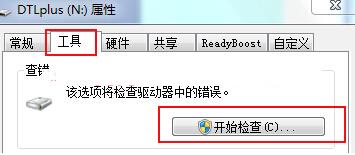
2、点击后会弹出“磁盘检查选项”,将“自动修改文件系统错误”和“扫描并尝试恢复坏扇区”前面的复选框都勾选起来,然后点击“开始”
3、将这个出错文件夹之外的文件和文件夹通通转移到其他磁盘,然后格式化这个磁盘,再将复制到其他盘的文件和文件夹复制回来,即可
2、点击“查看”,之后找到“隐藏一直文件类型的扩展名”,将前面的“勾”去掉。之后点击“确定”即可完成设置
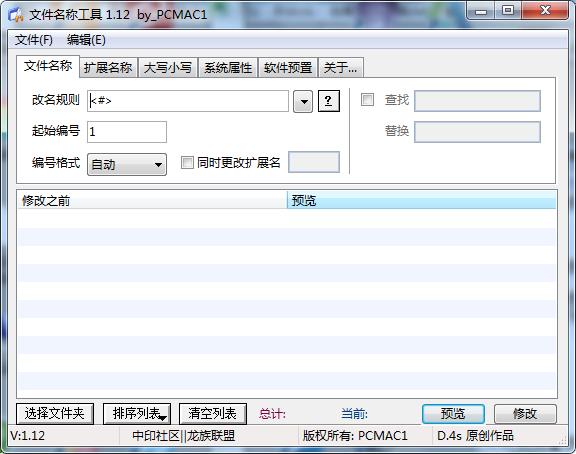
文件名批量修改使用教程
1、程序免安装,用户只需双击“文件名称工具1.12.EXE”即可打开程序2、自动弹出程序界面,点击“选择文件夹”
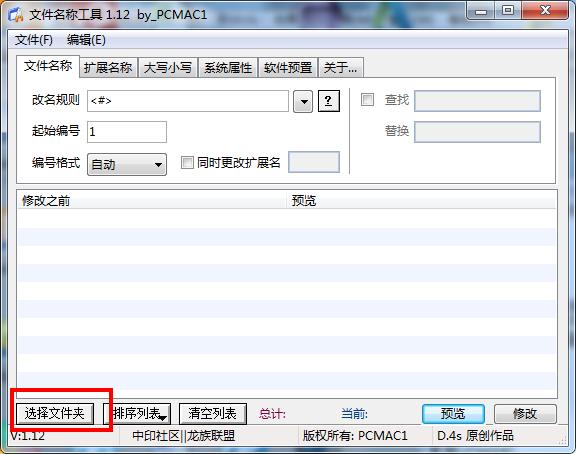
3、选择要修改的文件夹类型,这里可根据条件来选择文件夹,包括所有文件、自定类型、包含文件夹本身名称、包含所有子文件夹中文件,完成选择点击“确定”
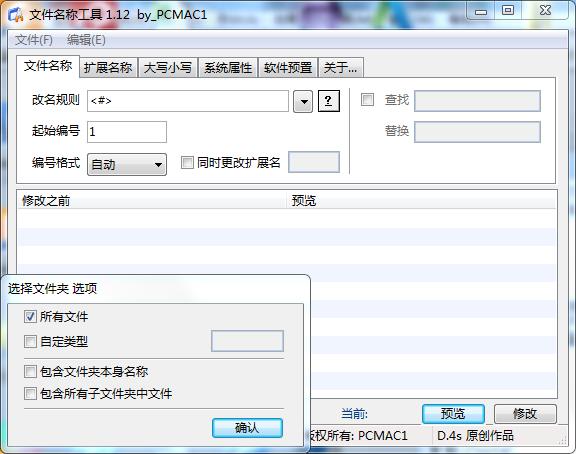
4、选择需要修改的文件夹,并点击“选择”
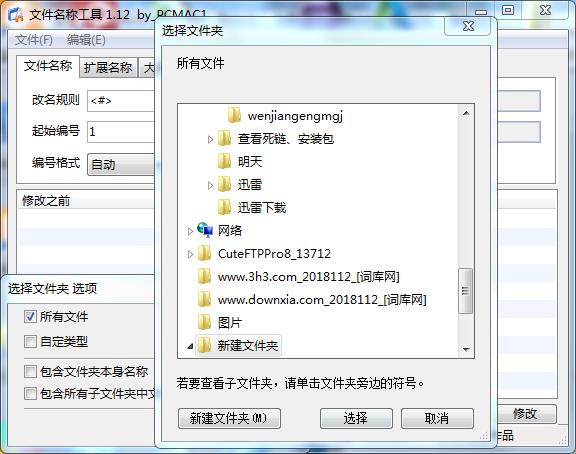
5、完成之后,在这里用户还可点击“排序列表”,可根据名称、大小、类型、建立时间来进行文件夹排序

6、点击“文件名称”,在改名规则中用户可自定义改名的规则,如我的文件_+编号、我的图片_+编号、我的音乐_+编号等等

7、之后在起始编号设置开始的编号数字或字母,同时在编号格式中可选择编号的格式内容,完成之后点击“修改”即可完成初始的文件名批量修改
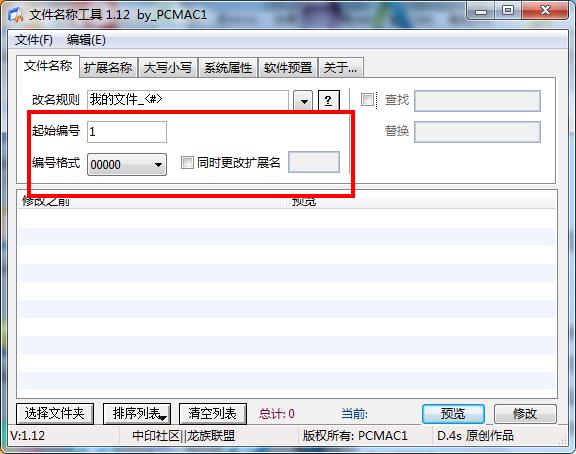
【快捷键】
撤销:Ctrl+Z
剪切:Ctrl+X
复制:Ctrl+C
粘贴:Ctrl+V
全选:Ctrl+A
软件功能
1、自带多种改名规则,包括我的文件_+编号、我的图片_+编号、我的音乐_+编号、仅仅编号、今天日期_+编号等等2、可允许用户选择多种编号格式,如0、00、000、0000等
3、可更改扩展名
4、可一键查找和替换文件名称
5、批量修改文件扩展名,支持扩展名大小写转换
6、可删除文件名中空格
7、可一键替换文件名中空格为“_”
8、可一键修改创建日期
9、支持自动预览
10、支持显示手动拖入文件时包含文件夹本身名称
11、支持修改完成之后不打开所选文件夹
12、可显示手动拖入文件时包含所有子文件夹中文件
13、可在修改完成之后不显示完成对话框
14、批量删除文件名中的指定字符,或从文件名中指定位置删除n个字符
15、批量替换文件名中的字符
16、批量在文件名前添加字符,或在文件名后添加字符
17、批量给文件名编号,序号位置完全可自定义,同时支持序号前补零
软件特点
1、绿色免安装,用户无需繁琐的安装程序即可免费使用2、功能强大,可一键修改文件夹的类型名称,并支持自定义多种规则,包括我的文件_+编号、我的图片_+编号、我的音乐_+编号等
3、纯净无广告,无任何广告,用户可享受到最为纯净的操作界面
4、操作简单,修改文件夹名称只需一键即可完成文件夹名称修改
文件名不能使用什么符号?
文件名能使用的有字母(或汉字),数字(如1,2,3),下划线(_),加号,减号,等于号(+,-,=),点(.),空格(在文件名最后的空格将不显示),主键盘1左边的符号(`),还有Shift加这个符号(~),还有Shift加1~7的符号,(!@#$%^&),还有用智能ABC的"V"打出的特殊符号不能使用的只有/ \ : * " < > | 这几个符号
文件名包括扩展名吗?
文件扩展名(filename extension)也称为文件的后缀名,是操作系统用来标志文件类型的一种机制。通常来说,一个扩展名是跟在主文件名后面的,由一个分隔符分隔。在一个像“读我.txt”的文件名中,读我是主文件名,txt为扩展名(文本、外语全称:Text),表示这个文件被认为是一个纯文本文件。扩展名可以被认为是一个类型的元数据,一些文件系统限制扩展的长度,如个人计算机磁盘操作系统(PC-DOS)和微软磁盘操作系统(MS-DOS)上的FAT文件系统不允许超过三个字符,IBM的VM / CMS不允许超过八个字符,而其他的比如NTFS“新技术文件系统”则不限制,而Unix操作系统的文件系统接受分隔符点作为一个合法有效的字符。
当然并不是说文件名一定要包括扩展名,扩展名并非必须,而仅仅是一个提示,提示该文件最可能由何种应用程序打开,或者如何处理。
这带来很多方便之处,例如文件资源管理器不需要读取文件内容,即可根据文件扩展名来展示它的图标,这也是为什么没有扩展名的文件图标不是可识别的应用程序模样的原因。同时,这个设计也带来了一些危险,有些恶意程序会改变自己的扩展名以躲避检查和增加被运行的机会
文件名后缀分别是什么意思?
. doc WORD文件*.drv为设备驱动程序(Driver);
*.fon和*.fot都是字库文件;
*.grp为分组文件(Group);
*.ini为初始化信息文件 (Initiation);
*.pif为DOS环境下的可执行文件在Windows下执行时所需要的文件格式;
*.crd即卡片文件(Card);
*.rec即记录器宏文件(Record);
*.txt文本文件;
*.wri即文本文件(Write),它是字处理write.exe生成的文件;
*.doc和*.rtf也是文本文件(Document),它们是Word产生的文件;
*.cal为日历文件;
*.clp是剪贴板中的文件格式;
*.htm和 *.html即主页文件;
*.par为交换文件;
*.pwl为口令文件(Password);
*.bmp是一种位图文件格式,它是一组点(像素)组成的图像,它们由图像程序生成或在扫描图像时创建。Microsoft公司和IBM开发的位图文件格式。它为各种操作系统和应用程序所支持。支持压缩,最大的图像像素为64000×64000;
*.pcx由Zsoft公司推出,它对图像数据也进行了压缩,可由PCX生成。用于Windows的画笔。支持24位颜色,最大图像像素是64000×64000,支持压缩;
*.GIF图形交换格式,由Compu Serve创建,它能以任意大小支持图画,通过压缩可节省存储空间,还能将多幅图画存在一个文件中。支持256色,最大图像像素是64000×64000;
*.PCD是Eastman Kodak所开发的位图文件格式,被所有的平台所支持,PCD支持24位颜色,最大的图像像素是2048×3072,用于在CD-ROM上保存照片;
*.PSD是Adobe Photoshop的位图文件格式,被Macintosh和MS Windows平台所支持,最大的图像像素是30000×30000,支持压缩,广泛用于商业艺术;
*.MAC是Apple公司所开发的位图文件格式。被Macintosh平台所支持,仅支持单色原图,最大图像像素是576×720。支持压缩,主要用于在Macintosh图形应用程序中保存黑白图形和剪贴画片;
*.MPEG是国际标准化组织的运动图像专家小组开发的动画文件格式。被所有平台和Xing Technologies MPEG播放器及其他应用程序所支持,支持压缩,最大图像像素是4095×4094×30帧/每秒。用于编码音频、视频、文本和图形数据;
*.QTM是Apple计算机公司开发的动画文件格式。被Apple Macintosh和Microsoft Windows平台所支持,支持25位颜色,最大图像像素是64000×64000,支持压缩,用于保存音频和运动视频信息;
*.AIF是Apple计算机公司开发的声音文件格式,被Macintosh平台和应用程序所支持。支持压缩;
*.SVX是Commodore所开发的声音文件格式,被Amiga平台和应用程序所支持,不支持压缩;
*.SND是Apple计算机公司开发的声音文件格式,被Macintosh平台和多种Macintosh应用程序所支持,支持某些压缩;
*.MID是国际MIDI协会开发的声音文件格式,被Windows平台和许多应用程序所支持,用于为乐器创建数字声音;
*.VOC是Creative Labs公司开发的声音文件格式,被Windows和DOS平台所支持,支持压缩;
*.WAV是微软公司用作Windows平台上保存音频信息的资源格式;
*.ZIP、*.RAR、*.LZH、*.JAR、*.CAB是压缩文件格式;
*.EXE、*.COM是可执行文件的后缀;
*.BAT是批处理文件后缀,其中有许多命令或可执行文件名,主要用于提高工作效率;
*.SYS是系统扩展管理文件,它不能被直接执行,但可以被加载;
*.WPS是WPS产生的文件;
*.BAS即BASIC语言源程序;
*.PAS为PASCAL语言程序;
*.FOR为Fortran语言程序;
*.C即C语言;
*.ASM即为汇编语言程序);
*.HLP即帮助文件(help);
*.CFG即配置文件(config);
*.DAT即数据文件(data);
*.LOG即日志文件(log);
*.TMP为临时文件(temporal)。
.jpg.bmp图片
文件名分为几个部分?
文件名分为文件主名和扩展名两部分DOS操作系统规定文件名由文件名由文件主名和扩展名组成,文件主名由1~8个字符组成,扩展名由1~3个字符组成,主名和扩展名之间由一个小圆点隔开
windows突破了DOS对文件命名规则的限制,允许使用长文件名,文件名最长可以使用255个字符。可以使用扩展名,扩展名用来表示文件类型,也可以使用多间隔符的扩展名。如win.ini.txt是一个合法的文件名,但其文件类型由最后一个扩展名决定
文件名太长无法删除解决方法
1、首先找到自己需要进行删除的文件或文件夹,由于文件名太长,在进行删除操作的时候系统会提示,“由于文件名太长,无法删除文件或目录”2、此时快捷键”win+R“打开运行,输入”cmd“,确定后打开命令提示符
3、先切换到文件所在的盘,我的在D,输入“D:”,然后再切换到文件所在文件夹,我的在“1”,输入“cd 1”,再输入“dir”即可看到该目录下的所有文件,我的这个目录下就只有一个需要删除的文件
4、此时输入“del *.png”,即把该目录里面所有以png为后缀的文件进行删除,也就是我们此次需要删除的文件名太长的文件,之所以输入“*.png”而不输入文件名是因为文件名太长输入不方便,这个"*"就代表所以以png为后缀的文件
5、此时可以看到我们对应的文件夹显示“正在处理它...”,也就是正在进行删除,刷新后即可看到文件已经删除
6、其实,一般当我们需要进行删除因为文件名过长而无法删除的文件时,此文件夹下面都是只剩这些文件了,所以可以进行更简单的操作,即直接删除该文件夹下的所有文件,这样只需目录切换到d盘,在del的时候输入“del 1”即可,然后确认“y”,即删除这个文件夹下的所有文件
文件名 目录名或卷标语法不正确解决方法
1、在文件夹所属磁盘上点击鼠标右键,然后在这个磁盘(U盘)的属性选项卡中,找到“工具”选项卡,然后点击“查错”选择夹中的“开始检查”按钮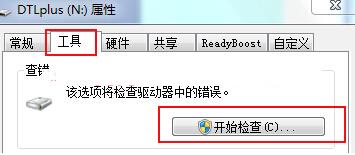
2、点击后会弹出“磁盘检查选项”,将“自动修改文件系统错误”和“扫描并尝试恢复坏扇区”前面的复选框都勾选起来,然后点击“开始”
3、将这个出错文件夹之外的文件和文件夹通通转移到其他磁盘,然后格式化这个磁盘,再将复制到其他盘的文件和文件夹复制回来,即可
文件名后缀怎么显示?
1、点击“我的电脑”进入如下图界面。之后选择“组织”下拉条中的“文件夹选项”2、点击“查看”,之后找到“隐藏一直文件类型的扩展名”,将前面的“勾”去掉。之后点击“确定”即可完成设置
同类软件
网友评论
共0条评论(您的评论需要经过审核才能显示)
分类列表
类似软件
-
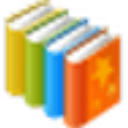
批量改乱码文件名官方版 v1.0 文件处理 / 674K
-
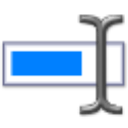
缤纷批量修改文件名绿色免费版 v4.0.1 办公软件 / 269K
精彩发现
换一换精品推荐
-

Adobe Acrobat 9 Pro简体中文版 v9.0.0官方版 文件处理 / 618.31M
查看 -

PDF提取图片工具电脑版 v1.0 文件处理 / 18.14M
查看 -

Far Manager(文件管理器) v3.0.6161.0官方版 文件处理 / 12.62M
查看 -

seafile(文件同步工具) v9.0.4官方版 文件处理 / 118.89M
查看 -

PDF页面剪切工具 v1.3官方版 文件处理 / 15.82M
查看
专题推荐
本类排行
月排行总排行


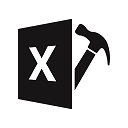


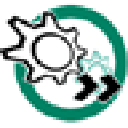
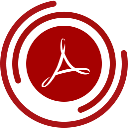


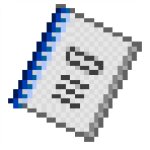
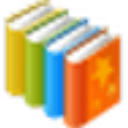
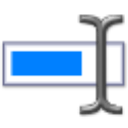













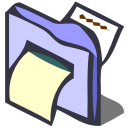


 赣公网安备 36010602000087号
赣公网安备 36010602000087号